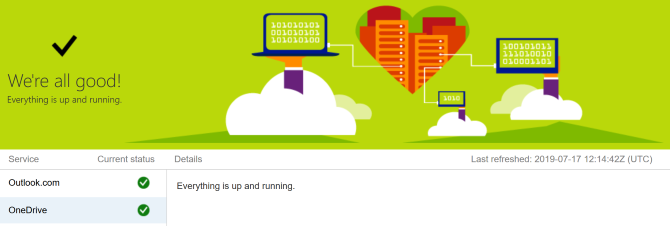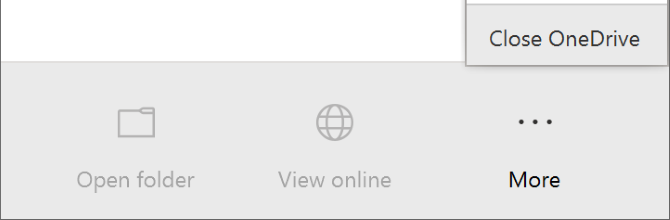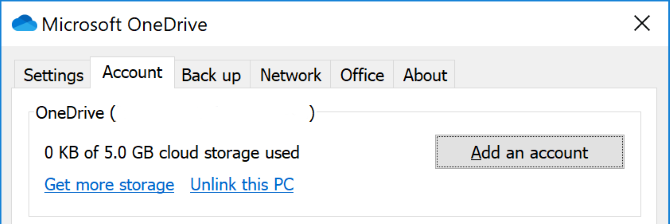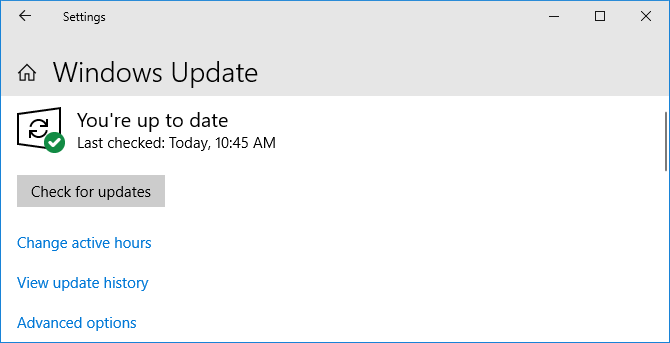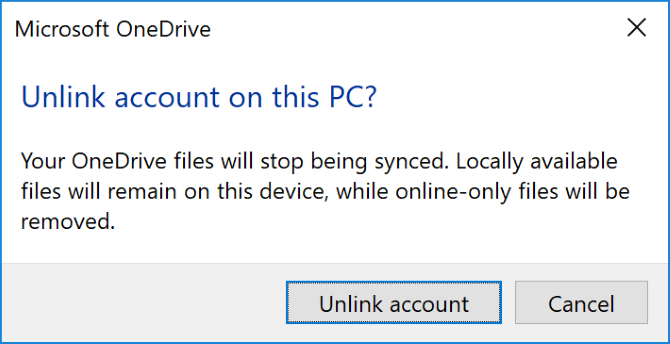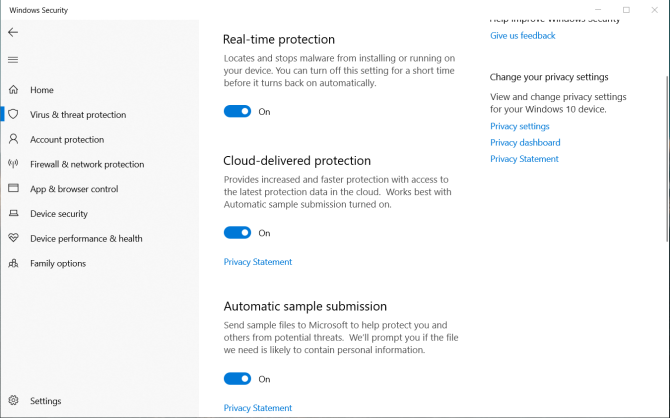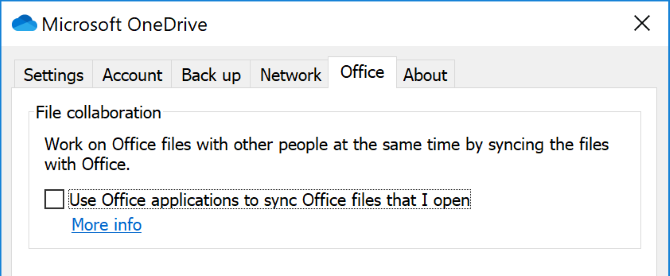OneDrive是Windows 10中内置的Microsoft的云存储产品。它是免费的并且具有Office集成的事实,使它成为许多人的便捷选择。
但是,有时可能无法同步文件。如果您遇到部分或全部Microsoft OneDrive文件未同步的情况,我们将整理简单的解决方案以帮助解决问题。
1.尝试在线访问OneDrive
首先要检查的是问题出在系统上,而不是OneDrive服务本身。
为此,请在通知区域中右键单击 OneDrive图标,然后单击“在线查看”。这应该在浏览器中打开OneDrive文件。如果它们没有加载,或者您遇到错误(而不是一般的网络错误,这表明您的Internet已关闭),则可能是Microsoft的问题。
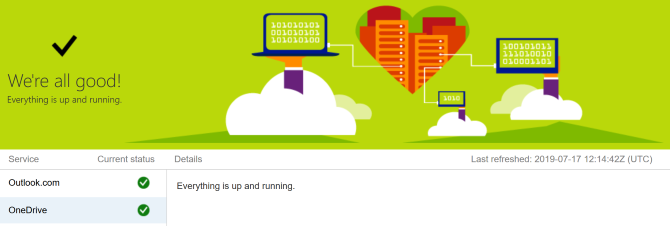
您可以通过访问
Microsoft 365服务运行状况页来仔细检查。这会告诉您OneDrive是否已启动并正在运行-如果您看到绿色的勾,则一切正常。
如果问题出在OneDrive本身,那么您所能做的就是等到问题解决为止。
2.重新启动OneDrive
你试过把它关掉再打开吗?通常,只需关闭和打开程序即可解决该问题。
右键单击通知区域中的OneDrive图标,然后单击“ 关闭OneDrive”。然后打开开始,搜索OneDrive,然后将其打开。
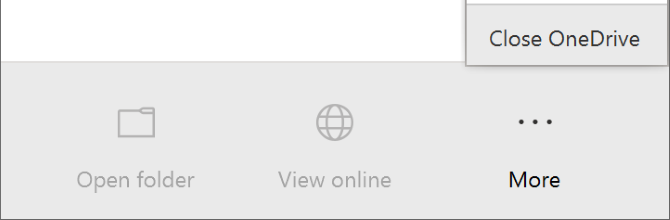
3.确保您有足够的存储空间
OneDrive免费提供5 GB的存储空间,但如果您已升级或具有Office 365订阅,则可能有50 GB,1 TB或5 TB。
尽管它看起来似乎有足够的空间,但您会惊讶地发现它的填充速度如此之快。因此,您应检查您的OneDrive帐户是否未满。
这样做,右键单击通知区域中的OneDrive图标,然后单击“设置”。切换到“ 帐户”选项卡,查看已使用了多少存储空间。
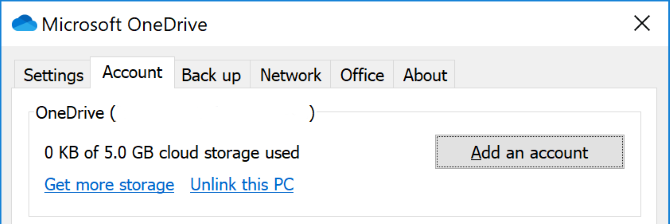
如果您根本没有剩余空间,或已接近极限,请从OneDrive中删除一些文件或升级容量。
4.检查不兼容的文件
第一:确保您要同步的单个文件都不大于20 GB或大于您的OneDrive剩余空间。如果是这样,请尝试首先压缩文件。如果需要帮助,请查看
我们的免费压缩工具列表。
第二:整个文件路径(包括文件名)不能超过400个字符。如果您有很多嵌套的文件夹或非常长的文件夹或文件名,则可能会发生这种情况。要解决此问题,请重命名文件或将其移动到顶级文件夹。
第三:文件和文件夹名称不能包含以下字符:
“ *:<>?/ \ |
有关文件名限制的更多信息,
请参阅Microsoft的支持文章。
5.更新Windows和OneDrive
您应该始终使Windows和OneDrive保持最新,以从最新功能和错误修复中受益。两者都应自动更新,但是您也可以手动进行更新。
要更新Windows,请按Windows键+ I打开“设置”。点击更新和安全,然后检查更新。仅当它们与您的系统兼容时,才会向您提供更新。
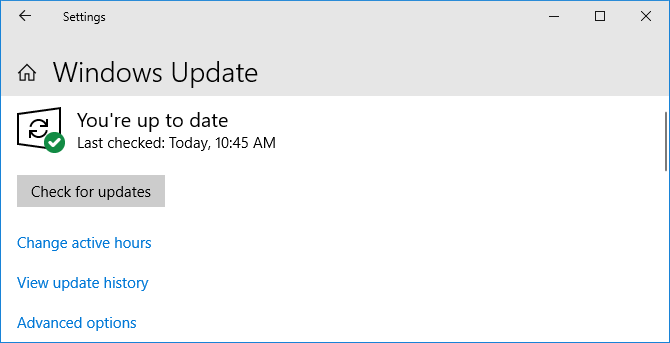
对于OneDrive,您可以从
OneDrive网站上获取最新版本。查找“是否需要重新安装?”消息,运行安装程序,按照向导完成操作,然后重新登录OneDrive上的Microsoft帐户。
6.重新链接OneDrive
与您的OneDrive帐户的连接可能存在问题。值得从计算机上断开OneDrive的链接,然后重新连接以查看是否可以解决问题。
不用担心,这不会从您的OneDrive帐户中删除任何内容。您的数据是安全的。
右键单击通知区域中的OneDrive图标,然后单击“设置”。在“ 帐户”选项卡上,单击“ 取消链接此PC” >“ 取消链接帐户”。
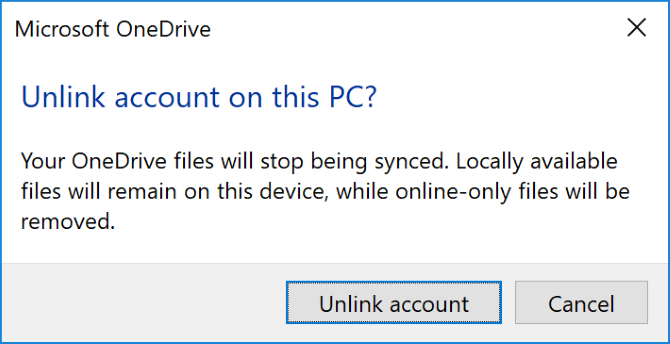
然后,您将看到“ 设置OneDrive”向导。输入您的电子邮件地址,并按照此步骤操作以重新链接您的OneDrive帐户。
7.暂时关闭保护
您的Windows防火墙或防病毒软件可能与OneDrive冲突。您可以暂时禁用它们以查明是否正确。
要关闭Windows Defender防火墙,请按Windows键+ I打开“设置”,然后转到“ 更新和安全性”>“ Windows安全性”>“防火墙和网络保护”。选择标为活动的网络,并滑动Windows Defender的防火墙来 关闭。
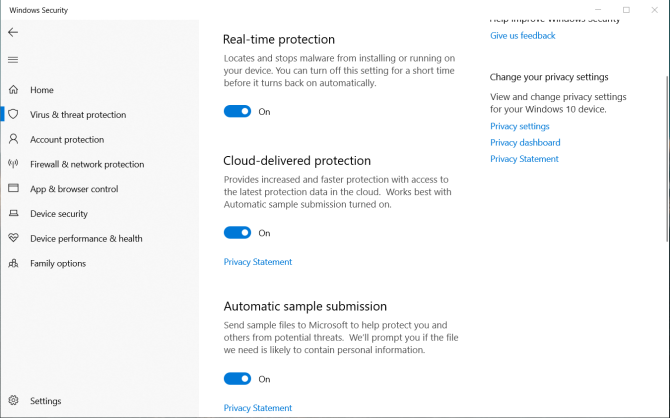
然后,要禁用Windows Defender防病毒,请保持打开同一窗口的状态,然后从左侧导航栏中单击“ 病毒和威胁防护 ”。点击病毒和威胁防护设置和幻灯片实时保护来关闭。
如果您使用的是第三方防火墙或防病毒软件(尽管
我们已经比较了最好的防病毒软件并高度评价Windows Defender),请参阅该程序的支持文档以了解如何禁用它们。
适用于Windows 10 的最佳防病毒软件适用于Windows 10的最佳防病毒软件想加强PC的安全性吗?下面是针对Windows 10最好的杀毒软件选项
阅读更多请记住在查看防火墙和防病毒程序是否可以解决OneDrive同步问题后再次将其打开。
8.将卡住的文件移出OneDrive
无论您是否知道导致同步问题的文件,将某些文件移出OneDrive同步文件夹都可以提供帮助。
首先,右键点击通知区域中的OneDrive图标,然后点击暂停同步> 2小时。
接下来,转到要同步的文件夹之一,然后将文件移动到PC上不同步的位置。再次右键单击 OneDrive,然后单击“ 恢复同步”。同步完成后,将文件移回。
9.禁用Office上传
如果您的同步问题特别是与Microsoft Office文件有关,则Office上传缓存可能会干扰OneDrive。您可以禁用OneDrive中的设置以查看它是否可以解决问题。
右键单击通知区域中的OneDrive图标,然后单击“设置”。转到Office选项卡,然后取消选中“ 使用Office 2016同步我打开的Office文件”,然后单击“ 确定”。
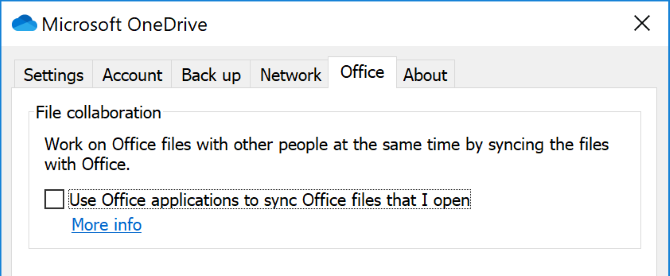
禁用此功能意味着对OneDrive中Office文件的任何同时更改都不会自动合并。当然,如果不能解决同步问题,只需再次启用该设置即可。
10.完全重置OneDrive
重置OneDrive将使所有设置恢复为默认设置,包括已选择要同步的文件夹,但是它可以解决同步问题。另外,它不会删除您的任何文件,所以请不要担心。
首先,按Windows键+ R打开“运行”。输入以下内容,然后单击“ 确定”:
%localappdata%\Microsoft\OneDrive\onedrive.exe /reset
您可能会看到一个命令提示符窗口。如果这样做,请等待其消失。
接下来,打开“开始”,搜索OneDrive并将其打开。按照向导进行操作以设置您的帐户设置。记住要再次配置设置,例如选择要同步的文件夹。
OneDrive适合您吗?
希望这些提示之一可以帮助您解决OneDrive同步问题,并且文件现在可以轻松流动。(请记住,这些技巧还可以帮助您解决OneDrive for Business的文件同步问题。想知道该服务与OneDrive有何不同?
我们对OneDrive和OneDrive for Business的比较可以对此有所了解。)
如果这些问题使您重新考虑使用OneDrive,则可能需要查看
我们对三大云存储提供商的比较,以帮助决定替代方案。